-
![]() Windows向けデータ復旧
Windows向けデータ復旧
- Data Recovery Wizard Free購入ダウンロード
- Data Recovery Wizard Pro 購入ダウンロード
- Data Recovery Wizard WinPE購入ダウンロード
- Partition Recovery購入ダウンロード
- Email Recovery Wizard購入ダウンロード
- おまかせデータ復旧サービス
概要:
Windows 10のサポートは2025年10月14日に終了します。もし、Windows 11へのアップグレードをしたいがCドライブの空き容量が足りない場合でも心配はいりません。この記事で紹介する方法で空き容量を増やすことができます:
Microsoftは、2025年10月14日をもってWindows 10のサポートを正式に終了します。これにより、Windows 10ユーザーはセキュリティ更新や技術サポートを受けられなくなります。そのため、多くの人がWindows 10からWindows 11へのアップグレードを検討しています。
しかし、よくある問題として、Windows 11のインストールに必要な空き容量が不足しているケースがあります。この記事では、EaseUSがWindows 11に必要なディスク容量や、空き容量不足エラーの対処法を紹介し、スムーズなアップグレードのためのポイントをわかりやすく解説します。
Windows 11へのアップグレードを行う前に、必要なディスク容量を把握しておくことが重要です。
Microsoftの公式サイトによると、Windows 11をインストールするには、パソコンに少なくとも以下の容量が必要です:
これはあくまで最低限の必要容量であることに注意してください。
既存のWindows 10からアップグレードする場合、Windowsのセットアップではアップグレード用のファイルをダウンロードして展開するために、通常Cドライブ(システムドライブ)に最大20GBの一時的な空き容量が必要になることがあります。
もし十分な空き容量がない場合、以下のようなエラーが発生する可能性があります:
この情報が役立つと思ったら、ぜひSNSでシェアして、他のユーザーにも教えてあげてください。
このセクションでは、「Windows 11アップグレードに必要なディスクの空き容量が不足している」問題を解決するための、簡単で実用的な方法をご紹介します。以下の詳しい手順に従って、Windows 11へのアップグレードに必要なディスク容量不足の問題を解決しましょう。
Windows 11のインストールやアップグレードを行う際にCドライブの空き容量が足りない場合、最も手早く対処できる方法のひとつは、EaseUS Partition Masterのような専門のディスク管理ツールを使うことです。
このツールを使えば、隣接する未割り当て領域がない場合でも、データを失うことなくCドライブ(システムパーティション)をワンクリックで拡張できます。Windows標準の「ディスクの管理」では難しい操作も、簡単に行うことが可能です。このツールはWindows 10とWindows 11の両方に完全対応しており、専門的な知識がなくても使いやすい設計になっています。
以下に、Windows 11アップグレードに必要な空き容量不足を解消する方法をご紹介します:
ステップ1.「1クリックで調整」をクリックしてCドライブを拡張します。
Cドライブの容量が不足したら、Cドライブの上にマウスを置くと、EaseUSパーティションマスターにディスク容量不足のアラートが表示されます。「ワンクリック調整」をクリックして拡張します。
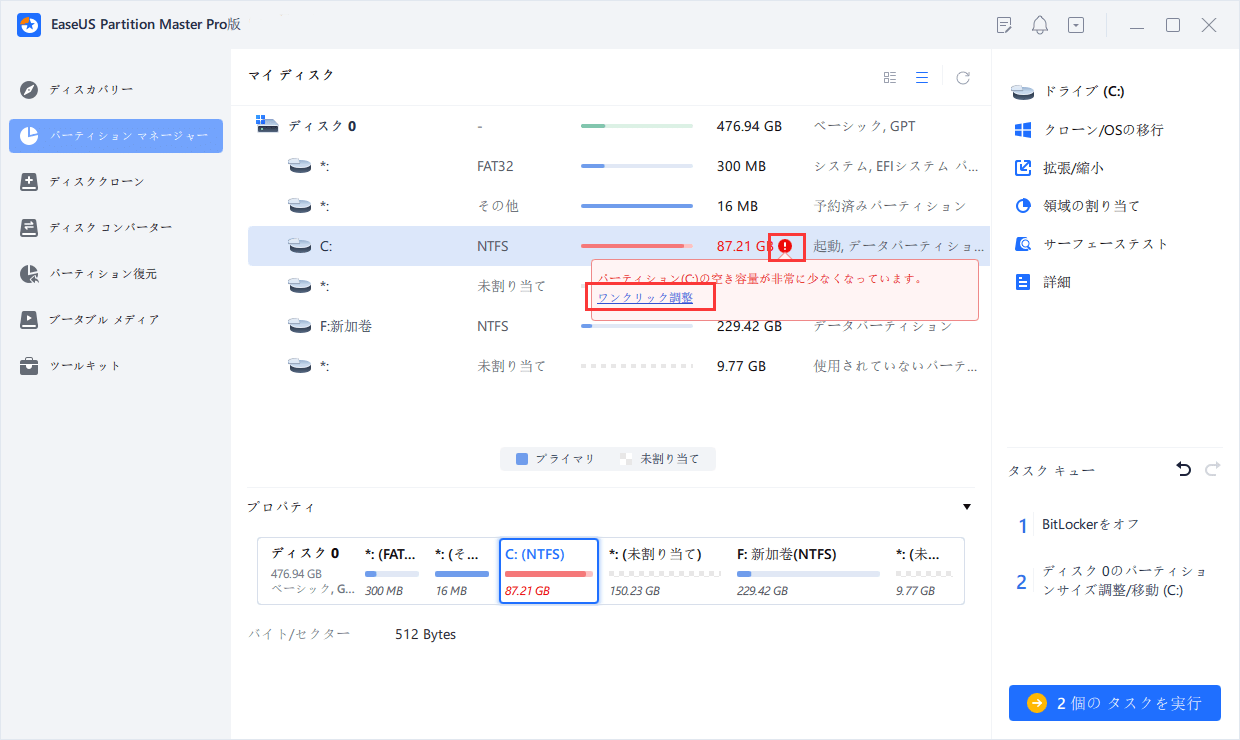
ステップ2.「OK」をクリックして、Cドライブを自動的に拡張します。
「OK」をクリックすると、EaseUSパーティションマスターはCドライブにスペースを自動的に割り当てて、スペース不足の問題を解決します。
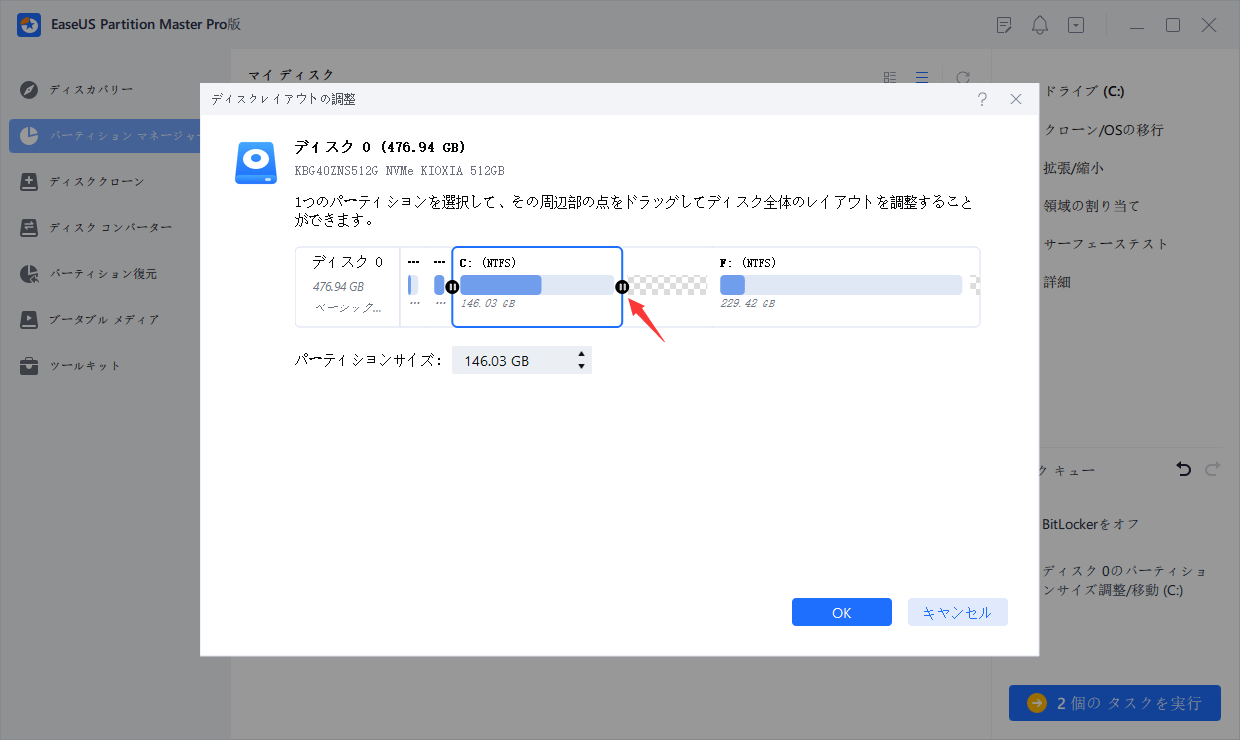
追加オプション:「手動で調整」をクリックして、Cドライブを手動で拡張することもできます。
手動調整に切り替えるときは、Cドライブを選択し、ドットを右にドラッグしてCドライブにスペースを追加します。「OK」をクリックして確定します。
ステップ3.Cドライブのディスク容量不足を解決することを確認します
上隅にある[~個のタスクを実行]ボタンをクリックし、「適用」をクリックして保留中のすべての操作を開始します。
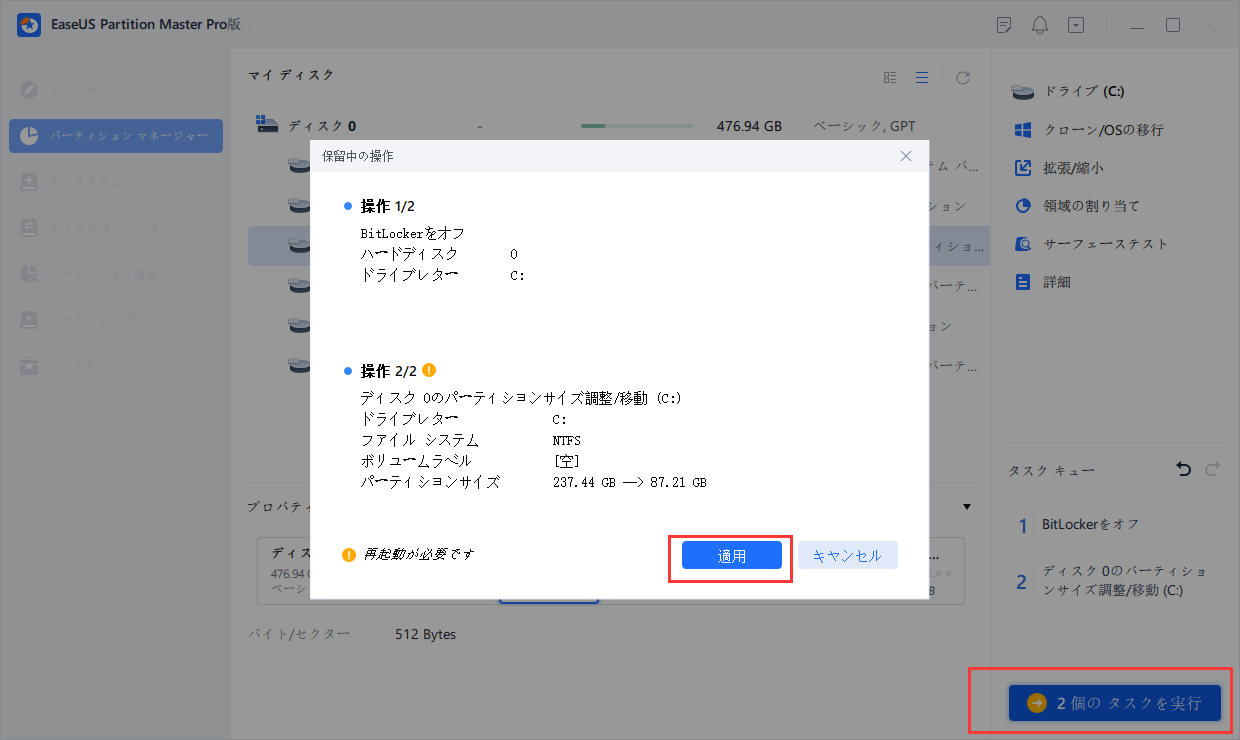
アップグレードを行う場合でも、システムを最適化する場合でも、EaseUS Partition Masterを使えば、Windows 11のインストールや将来のアップデートに必要な十分な空き容量を確保することができます。
Windowsに標準搭載されている機能を使って、手動でストレージ容量を空けることもできます。以下に、数GBの容量を手軽に確保できるいくつかのヒントをご紹介します。
⚠️操作の前に、重要なシステムファイルや個人データを誤って削除しないよう注意してください。⚠️
1.不要なファイルを削除する
「ダウンロード」、「ビデオ」、「デスクトップ」フォルダーなどを見直して、もう使っていないファイルを削除しましょう。
2.ごみ箱を空にする
ごみ箱に入っているファイルもディスク容量を消費しています。デスクトップ上の「ごみ箱」を右クリックして、「ごみ箱を空にする」を選びましょう。
3.ディスククリーンアップを実行する
4.ストレージ センサーを使う
5.休止状態(ハイバネーション)を無効にする
休止状態用に数ギガバイトの容量が使われていることがあります。空き容量を確保するために、以下の手順で無効にしましょう:
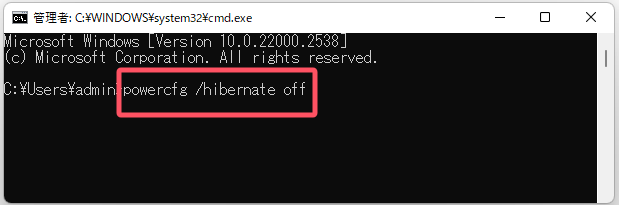
システムドライブ(C:)の空き容量がほとんどなく、Windows 11をインストールできない場合は、大容量のファイルやアプリケーションを別のドライブや外部ストレージに移動することを検討しましょう。
オプション1:別のドライブに移動する
以下の手順で、大容量のアプリを他の内部ドライブに移動して、Cドライブの空き容量を確保できます:
オプション2:外部ストレージを利用する
ダウンロードしたファイルやビデオなどの大型ファイルを外付けハードディスクなどに移動すれば、ディスク容量をさらに節約できます:
⚠️アップグレード中に必要な場合は、外付けストレージを接続したままにしておいてください。⚠️
Windows 10のサポート終了が近づく中、長期的なセキュリティ対策や互換性のためにも、Windows 11へのアップグレードは欠かせません。しかし、「ディスクの空き容量不足」でアップグレードができない場合もあります。そんなときでも、心配する必要はありません。この投稿では、その問題を解決するための実績ある方法をいくつかご紹介しています。
EaseUS Partition Master のような信頼できるツールを使ったり、手動でファイルを整理・移動したりすることで、ハードウェアを買い替えることなく、アップグレードに必要なスペースを確保することが可能です。
ぜひこの投稿をシェアして、Windows 11へのアップグレードに必要な空き容量が足りずに困っている他のユーザーの助けにもなってください。
1.Windows 11をインストールするための空き容量が不足している場合はどうすればいいですか?
「空き容量が不足しています」というエラーが出た場合は、不要なファイルを削除したり、ディスククリーンアップを使ったり、大きなファイルを別の場所に移動することで、システムドライブの空き容量を増やしましょう。
また、EaseUS Partition Master のようなツールを使えば、Cドライブの容量を簡単に拡張することも可能です。
2.アップデート用のディスク容量が足りない場合はどうすればいいですか?
不要なファイルを削除したり、使っていないアプリをアンインストールしたり、外付けストレージを活用することで対応できます。
さらに、休止状態(ハイバネーション)を無効にしたり、「ストレージセンサー」を使って自動的に不要なファイルを削除することもおすすめです。
3.Windows 11へのアップグレードにはどれくらいの空き容量が必要ですか?
最低でも64GBのストレージが必要ですが、アップグレード中に一時的に20GB以上の追加の空き容量が必要になる場合があります。
快適にアップグレードを行うには、合計で80〜100GBの空き容量を確保しておくのが理想的です。
高機能なディスク管理

Partition Master Professional
一番使いやすいディスク管理ソフトで、素人でもディスク/ パーティションを自由に変更できます!